Photoshop中创建简洁专业的网页设计(4)
文章来源于 龙骑士博客,感谢作者 秩名 给我们带来经精彩的文章!27 选择椭圆形工具创建方型大小80px乘以35px命名为”submit btn“.
28 双击图层打开图层样式对话框 ,勾选左边的渐变叠加对话框. 点击渐变编辑按照如下变更颜色 .
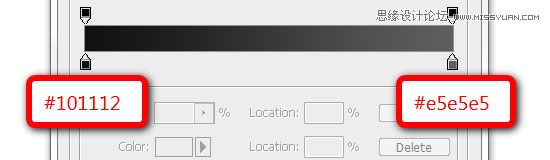
29 选择文字工具,键入”Submit” 使用字体Arial, 粗体样式 大小为13pt. 选择”submit 按钮” 和 “Submit 文字”).
30 在工具面板选择移动工具 在选项条设置水平居中和垂直居中.
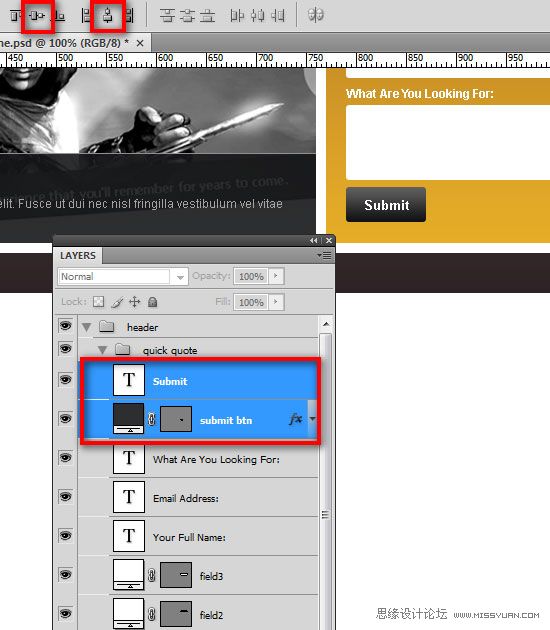
创建主要内容区域
31创建新组命名为”content“. 选择椭圆形工具(U).新建300px 乘以 175px 命名为”c01“. 放置此层在距离头部30px 以下 距离左边参考线0px. 双击层,设置如下样式.

32 我们继续为该层填充内容. 选择文字工具增加文字, “About SmashingDzine“. 使用文章工具选择”About” 文字,改变颜色为#b47825. 选择”Smashing”文字,改变颜色为#2f2f2f. 增加简短描述和文字连接. 参考以下设置.
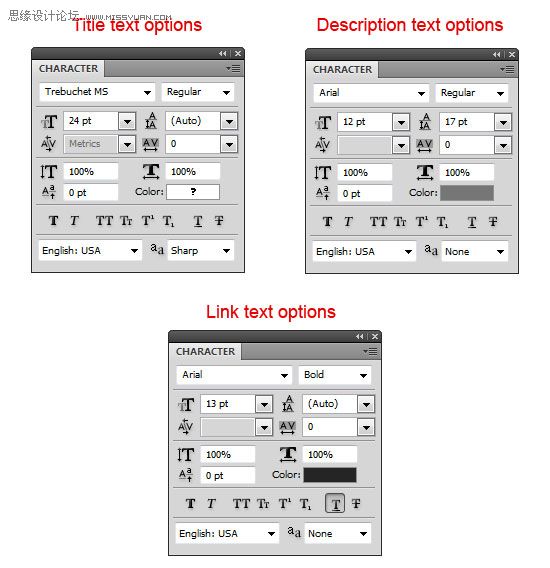
标题设置:
字体: Trebuchet MS, 样式: Normal,大小: 24pt,反锯齿选项: 锐利
描述设置:
字体: Arial, 样式: Normal, 大小: 12pt,反锯齿选项: 无, 颜色: #767676
连接设置:
字体: Arial, 样式: Bold,大小: 13pt, 反锯齿选项:无, 颜色: #252525, 下划线
33 紧靠描述的地方我们将增加多一个正方形. 选择矩形工具,颜色 #ffffff, 按住Shift键,维持比例绘制矩形,大小为88px 乘以88px. 移动该矩形到距离左边矩形(“c01″).10px 的地方,命名为”border“. 设置描边如下:
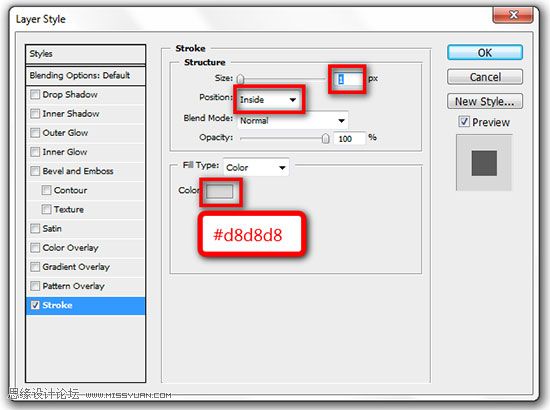
34 创建另一个盒子,大小为82px 乘以 82px放置在”border” 层中央. 命名为”box“ 颜色改变为 #d5d5d5. 选择”content” 组的所有图层,进入图层> 新建> 创建组(Ctrl/Cmd + G) 命名为”about“.
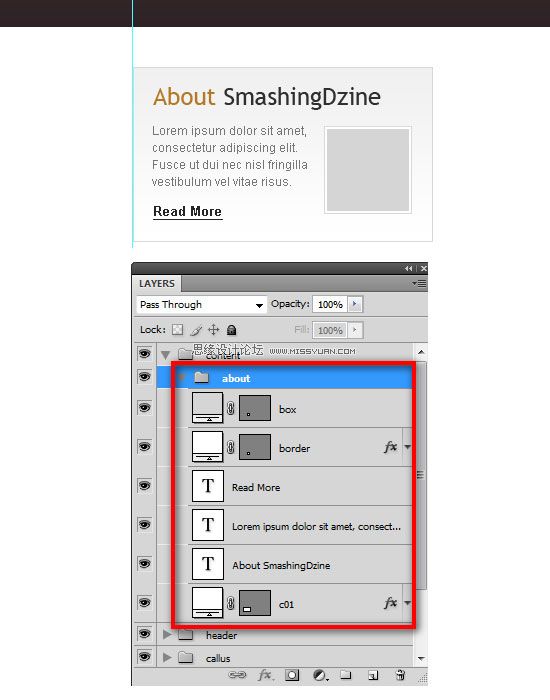
 情非得已
情非得已
-
 Photoshop设计撕纸特效的人物海报教程2020-10-28
Photoshop设计撕纸特效的人物海报教程2020-10-28
-
 Photoshop制作立体风格的国庆节海报2020-10-10
Photoshop制作立体风格的国庆节海报2020-10-10
-
 Photoshop设计撕纸特效的人像海报2020-03-27
Photoshop设计撕纸特效的人像海报2020-03-27
-
 图标设计:用PS制作奶油质感手机主题图标2019-11-06
图标设计:用PS制作奶油质感手机主题图标2019-11-06
-
 图标设计:用PS制作中国风圆形APP图标2019-11-01
图标设计:用PS制作中国风圆形APP图标2019-11-01
-
 手机图标:用PS设计儿童贴画风格的APP图标2019-08-09
手机图标:用PS设计儿童贴画风格的APP图标2019-08-09
-
 电影海报:用PS制作蜘蛛侠海报效果2019-07-09
电影海报:用PS制作蜘蛛侠海报效果2019-07-09
-
 创意海报:用PS合成铁轨上的霸王龙2019-07-08
创意海报:用PS合成铁轨上的霸王龙2019-07-08
-
 电影海报:用PS设计钢铁侠电影海报2019-07-08
电影海报:用PS设计钢铁侠电影海报2019-07-08
-
 立体海报:用PS制作创意的山川海报2019-05-22
立体海报:用PS制作创意的山川海报2019-05-22
-
 Photoshop设计猕猴桃风格的APP图标2021-03-10
Photoshop设计猕猴桃风格的APP图标2021-03-10
-
 Photoshop制作逼真的毛玻璃质感图标2021-03-09
Photoshop制作逼真的毛玻璃质感图标2021-03-09
-
 Photoshop结合AI制作抽象动感的丝带2021-03-16
Photoshop结合AI制作抽象动感的丝带2021-03-16
-
 Photoshop结合AI制作炫酷的手机贴纸2021-03-16
Photoshop结合AI制作炫酷的手机贴纸2021-03-16
-
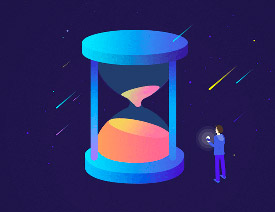 Photoshop绘制简洁风格的沙漏插画效果
相关文章7542017-12-25
Photoshop绘制简洁风格的沙漏插画效果
相关文章7542017-12-25
-
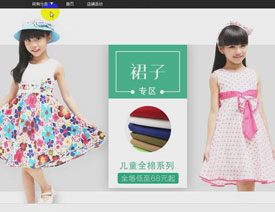 Photoshop设计简洁的电商全屏促销海报
相关文章6492017-08-24
Photoshop设计简洁的电商全屏促销海报
相关文章6492017-08-24
-
 Photoshop简单设计情人节简洁风格海报
相关文章9232016-08-11
Photoshop简单设计情人节简洁风格海报
相关文章9232016-08-11
-
 Photoshop设计简洁风格的汽水杂志广告
相关文章13432016-04-15
Photoshop设计简洁风格的汽水杂志广告
相关文章13432016-04-15
-
 Photoshop绘制立体风格的简洁按钮教程
相关文章13692015-10-24
Photoshop绘制立体风格的简洁按钮教程
相关文章13692015-10-24
-
 Photoshop设计简洁绚丽的洋酒海报教程
相关文章14302015-05-19
Photoshop设计简洁绚丽的洋酒海报教程
相关文章14302015-05-19
-
 Photoshop设计简洁风格的CD包装盒效果图
相关文章16152014-05-30
Photoshop设计简洁风格的CD包装盒效果图
相关文章16152014-05-30
-
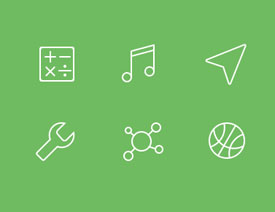 Photoshop设计简洁风格的线性ICON图标
相关文章22162014-02-06
Photoshop设计简洁风格的线性ICON图标
相关文章22162014-02-06
